我们在使用painter软件画画的时候,经常需要参考图像。 特别是临摹作品的时候,一些初学者不知道如何添加照片。 那么painter怎么添加照片呢? painter有什么样的添加照片的方法? 下面小编就和大家分享一下自己的经历吧。
一、导入照片
方法一
1、打开painter软件,在软件界面中,单击中间的“导入”按钮。
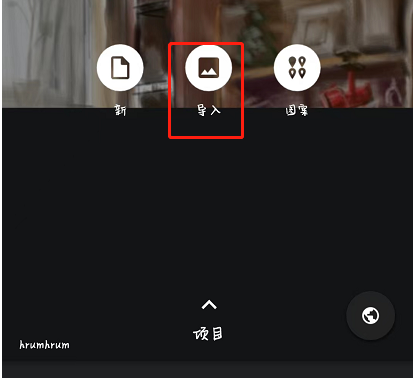
2、进入相册画面。 您可以直接从相册中选择图像来柔和地导入照片。
方法二
1、还可以在新制作画布后,进入绘画软件。
2、选择右上角的其他按钮,然后选择其中的“导入”按钮。
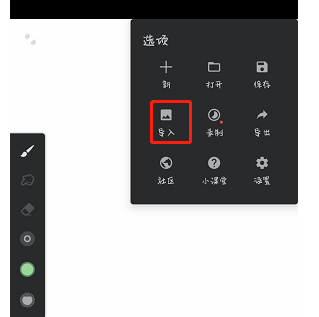
3、在相册中选择并添加照片,弹出图层和浏览两个选项。
4、其中的图层是指可以将添加的照片导入图层,成为一个图层,我们可以对该图层进行操作。
5、另一种参考模式是指,可以将增加的图像如图所示进行添加,形成浮动窗口,我们可以在不隐藏图层的情况下进行缩放、移动、选择、吸引等操作。
二、分屏拖动
我们打开painter软件后,进入绘画操作界面,在下滑的APP中长按拖动相册到我们的画布上,即可产生屏幕效果。 也可以将相册中的图像拖动到画布上以添加照片。
编辑利用自己的经验,结合大部分教程进行学习,并向大家介绍了painter如何添加照片。 painter有什么样的添加照片的方法? 有兴趣的人可以参考学习,希望能有所帮助。










































